動画編集の要、アウトポイントを理解する

動画を作りたい
『アウトポイント』って編集の終わりを決める場所のことですよね?どういう時に使うんですか?

動画制作専門家
その理解で合っています。例えば、長い録画から一部分だけを使いたい時、終わりたい場所をアウトポイントとして設定します。他にも、複数の動画を繋げたい時に、前の動画の終わりと次の動画の始まりをそれぞれアウトポイントとインポイントで指定することで、スムーズに繋げることができます。

動画を作りたい
なるほど。動画と動画を繋げる時にも使うんですね。なんとなく使い方がわかってきました。他に何か具体例はありますか?

動画制作専門家
例えば、あるインタビュー映像で、話が途切れた部分で映像を切りたい場合、その途切れた箇所にアウトポイントを設定します。そして、次の質問が始まる箇所にインポイントを設定することで、不要な部分をカットしたスムーズな動画を作成できます。
outpointとは。
動画を作る時の言葉で『アウトポイント』というものがあります。これは、編集の終わり地点のことです。編集作業で、元の動画のどの地点まで新しい場面をくっつけるか、または、素材として使う動画のどの地点まで使うのかを決めた場所のことを指します。時間は、時、分、秒、コマで表されます。『アウト』と呼ばれることもあります。
アウトポイントとは

動画を作る上で、切り取りや繋ぎ合わせといった作業は欠かせません。その作業をする際に「どこまで使うか」を決める目印となるのが「終わり点」、つまりアウトポイントです。
動画編集ソフトでは、動画を時間軸に沿って並べたものをタイムラインと呼びます。このタイムライン上に置かれた動画の一部分だけを切り取って使いたい、あるいは動画と動画を繋ぎ合わせたいといった場合に、アウトポイントが重要な役割を果たします。アウトポイントは、動画のどのコマまで使うのかを示す正確な場所のことです。
この終わり点は、時、分、秒、そしてさらに細かいコマ単位で指定することができます。例えば、動画の3分10秒24コマ目までを使いたい場合は、アウトポイントをその場所に設定します。このように細かい単位で指定できるため、とても正確な編集作業が可能になります。
編集ソフトによって操作方法は多少異なりますが、多くの場合、タイムライン上に表示されている動画の終わり部分をマウスで掴んで動かすことで、視覚的にアウトポイントを設定できます。また、数字を直接入力して設定する方法もあります。正確な位置を設定することが、思い通りの動画を作る鍵となります。
現場では「アウトポイント」を省略して単に「アウト」と呼ぶこともよくあります。例えば「3分10秒24コマ目でアウト」のように指示を出すこともあります。動画編集に携わる人同士がスムーズに意思疎通をするためにも、アウトポイントの理解は動画編集の基本中の基本と言えるでしょう。
| 用語 | 説明 |
|---|---|
| アウトポイント / アウト | 動画編集において、動画の使用する部分の終了地点を示す目印。 |
| タイムライン | 動画編集ソフトで、動画を時間軸に沿って並べたもの。 |
| 設定方法 |
|
| 設定単位 | 時、分、秒、コマ |
| 重要性 |
|
編集作業での役割

動画を作る作業で、終わりを決める点は色々な場面で大切な働きをします。例えば、バラバラに撮った動画をつなげる時、前の動画の終わりと次の動画の始まりをぴったり合わせることが、見ている人が違和感なく見られる動画を作るために必要です。前の動画の終わりを適切に決めないと、次の動画に繋がるときに映像が飛んで見えたり、不自然な間が空いたりすることがあります。
また、動画の中に必要のない部分を取り除くときにも、終わりを決める点は重要です。終わりを決めることで、動画の長さをちょうどよく調整できます。例えば、話が急に途切れた部分や、見ている人に必要のない情報が含まれている部分をカットすることで、動画全体を分かりやすく、見やすくすることができます。終わりを決めずにそのままにしておくと、動画が長すぎて飽きてしまったり、重要な情報が伝わらなかったりする可能性があります。
さらに、動画に動きや効果を加える場合も、終わりを決める点は効果の範囲を決めるのに役立ちます。例えば、画面を徐々に暗くする効果や、場面を素早く切り替える効果などを加える際に、終わりを決めないと、効果がいつまでも続いてしまったり、思っていたよりも早く終わってしまったりします。終わりを適切に決めることで、動画に動きや変化を加え、見ている人を飽きさせない工夫ができます。
このように、動画を作る作業で終わりを決める点は基本的な操作であり、その正確さが動画全体の出来栄えに大きく影響します。終わりを適切に決めることで、作り手が伝えたい情報をきちんと見ている人に伝え、より効果的な動画を作ることができます。
| 場面 | 終わりの決め方の重要性 | 終わりを決めなかった場合の影響 |
|---|---|---|
| 動画の連結 | 前の動画の終わりと次の動画の始まりをぴったり合わせ、見ている人が違和感なく見られる動画を作る。 | 映像が飛んで見えたり、不自然な間が空いたりする。 |
| 不要な部分の削除 | 動画の長さを調整し、分かりやすく、見やすくする。 | 動画が長すぎて飽きてしまったり、重要な情報が伝わらなかったりする。 |
| 動きや効果の追加 | 効果の範囲を決め、動画に動きや変化を加え、見ている人を飽きさせない工夫をする。 | 効果がいつまでも続いてしまったり、思っていたよりも早く終わってしまったりする。 |
インポイントとの関係
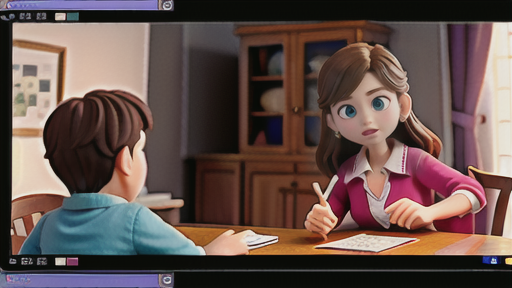
動画を切り出す作業をする際に、始点と終点を指定する必要があります。この始点を示すものが「入り点」、終点を示すものが「終わり点」です。ちょうど、布地を裁断する際に使う鋏のような役割を果たします。片方の刃だけでは何も切ることはできませんが、二つの刃が合わさることで初めて布を切り取ることができます。動画編集においても同様に、入り点と終わり点はセットで使用されます。
入り点は、動画のどの時点から切り出し始めるかを決める点です。例えば、動画の5秒目から切り出したい場合は、入り点を5秒目に設定します。終わり点は、動画のどの時点で切り出しを終わらせるかを決める点です。例えば、動画の10秒目まで切り出したい場合は、終わり点を10秒目に設定します。入り点と終わり点を設定することで、5秒目から10秒目までの5秒間の部分だけを切り出すことができます。
入り点と終わり点は、時間、分、秒といった単位に加え、さらに細かいコマ単位で設定することができます。そのため、非常に正確な編集作業を行うことができます。例えば、動画の中に一瞬だけ不要なものが映り込んだ場合でも、コマ単位で入り点と終わり点を設定することで、その部分だけを正確に切り出すことができます。
ほとんどの動画編集ソフトでは、入り点と終わり点を画面上で視覚的に確認しながら設定することができます。そのため、初心者の方でも比較的簡単に操作することができます。また、設定した入り点と終わり点は、必要に応じていつでも変更することができます。動画編集ソフトによって操作方法は多少異なりますが、基本的な考え方は同じです。入り点と終わり点を使いこなすことで、思い通りの動画編集を行うことができるようになります。
| 用語 | 説明 | 補足 |
|---|---|---|
| 入り点 | 動画の切り出し開始時点 | 動画の5秒目から切り出したい場合は、入り点を5秒目に設定 |
| 終わり点 | 動画の切り出し終了時点 | 動画の10秒目まで切り出したい場合は、終わり点を10秒目に設定 |
| 入り点と終わり点 | セットで使用 | 5秒目から10秒目までの5秒間の部分だけを切り出すことができます。 |
| 設定単位 | 時間、分、秒、コマ | 非常に正確な編集作業を行うことができます。 |
| 操作方法 | 画面上で視覚的に確認しながら設定 | 初心者の方でも比較的簡単に操作することができます。 |
表示方法と設定方法

動画を切り上げる位置、いわゆる終わり位置のことをアウトポイントと言います。このアウトポイントは、動画を作るための道具である編集ソフトの、時間を表す軸(タイムライン)の上に表示されます。
多くの編集ソフトでは、動画の切れ端の部分に小さな印が表示されます。この印は、つまみを引くように動かすことで、動画の終わり位置を調整できます。まるで洗濯物を干すときに洗濯ばさみで挟む位置を変えるようなものです。この印を動かすことで、動画の終わり位置を感覚的に操作できます。
時間を数字で直接入力して終わり位置を決めることもできます。例えば、動画の3秒15分のところに終わり位置を設定したい場合は、「00000315」のように入力します。これは、より正確な調整が必要な場合に便利です。
編集ソフトによって具体的な操作方法は少しずつ違います。しかし、動画の終わり位置を決めるという基本的な手順はどのソフトでも同じです。まず、時間を表す軸の上で動画を選びます。次に、終わり位置にしたいところに再生位置を示す印を移動させます。そして、決められた手順で操作を行うと、動画の終わり位置が決まります。これは、道具箱から必要な道具を取り出して使うようなものです。どの道具箱でも、まず道具箱を開けて、必要な道具を探し、そして取り出すという手順は同じです。
動画の終わり位置を決めた後は、試しに見る機能を使って細かく調整し、最適な位置を探しましょう。動画全体の流れを考えながら、一番自然に見える位置を見つけることが大切です。
| アウトポイント設定方法 | 説明 | 特徴 |
|---|---|---|
| つまみをドラッグ | タイムライン上の動画の端に表示される小さな印をつまむように動かして調整 | 感覚的な操作 |
| 数字入力 | 時間を数字で直接入力(例:3秒15分は「00000315」) | 正確な調整 |
| 手順 | 説明 |
|---|---|
| 動画を選択 | タイムライン上で操作したい動画を選ぶ |
| 再生位置を移動 | 終わり位置にしたいところに再生位置を示す印を移動させる |
| アウトポイントを設定 | ソフトごとに決められた手順で操作を行う |
| 確認・調整 | 試しに見る機能を使って細かく調整し、最適な位置を探す |
正確な設定の重要性

動画を作る上で、終点となる場面、つまり終わりとなる時点をきちんと決めることは、動画全体の出来栄えに大きく関わってきます。ほんのわずかな時間のずれでも、動画から受ける印象を大きく変えてしまうことがあるため、細心の注意を払う必要があります。特に、音楽と映像を合わせる場合や、いくつかの場面をつなぎ合わせる編集を行う場合は、終わりの時点を正確に決めることが重要になってきます。
終わりとなる時点がずれてしまうと、どうなるでしょうか。例えば、映像と音声がぴったり合わなくなったり、場面と場面のつながりが不自然に見えてしまうことがあります。このようなことが起こらないように、常に試しに見ながら、慎重に終わりとなる時点を決める必要があります。また、状況に応じて画面を拡大する機能などを使って、より正確な設定を心がけるようにしましょう。
例えば、ある場面で登場人物がドアを開けて出ていく様子を撮影したとします。終わりとなる時点をドアが閉まる瞬間に設定したい場合、1コマ1コマ確認しながら、ドアが完全に閉まる直前のコマを終わりとすることで、次の場面へのスムーズな移行を実現できます。もし、ドアが閉まった後のコマで終わりを設定してしまうと、次の場面との間に不要な間ができてしまい、見ている人に違和感を与えてしまうかもしれません。
また、音楽に合わせて映像を編集する場合、曲のリズムに合わせて場面転換を行うことが多いでしょう。この場合も、終わりとなる時点がずれてしまうと、リズムが崩れ、見ている人の感覚を損ねてしまいます。例えば、アップテンポな曲に合わせて映像を編集する場合、曲の盛り上がりに合わせて場面転換を行うことで、動画全体をより魅力的に見せることができます。しかし、終わりとなる時点が少しでもずれてしまうと、せっかくの編集も台無しになってしまうかもしれません。
このように、動画の終わりとなる時点を正確に設定することは、動画の完成度を高める上で非常に大切な要素です。少しの手間を惜しまずに、丁寧に作業を行うことで、より質の高い動画を作り上げることができるでしょう。
| 状況 | 適切な終わりの時点 | ずれた場合の影響 |
|---|---|---|
| 登場人物がドアを開けて出ていく場面 | ドアが完全に閉まる直前のコマ | 次の場面との間に不要な間が生じ、違和感を与える |
| 音楽に合わせて場面転換を行う編集 | 曲のリズムに合わせた時点 | リズムが崩れ、見ている人の感覚を損ねる |
